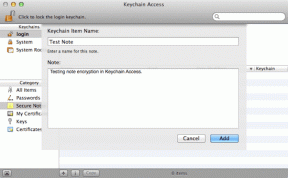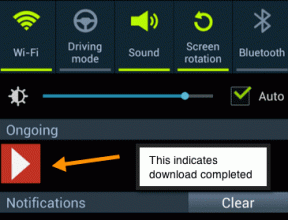Skapa dina egna iPhone-ringsignaler med iTunes på din Mac
Miscellanea / / February 14, 2022
 En av de avgörande egenskaperna hos iPhone och andra iOS-enheter är deras lätthet att använda och hur enkelt det är att hantera dina media på dem. Vad Apple dock inte berättar för dig (även om det är ganska lätt att gissa) är att det enklaste mediet att hantera direkt från din iPhone är det du köper från Apples app eller iTunes Store.
En av de avgörande egenskaperna hos iPhone och andra iOS-enheter är deras lätthet att använda och hur enkelt det är att hantera dina media på dem. Vad Apple dock inte berättar för dig (även om det är ganska lätt att gissa) är att det enklaste mediet att hantera direkt från din iPhone är det du köper från Apples app eller iTunes Store.Ringsignaler är inget undantag från detta, och Apple låter dig köpa dem direkt från din iPhone, vilket är (tråkigt nog) det enda sättet att få dem sömlöst installerade på din iOS-enhet från din iOS-enhet.
Men även om Apple kanske inte annonserar det, finns det ett ganska enkelt sätt för dig att skapa dina egna ringsignaler på din Mac eller Windows PC använder iTunes.
Låt oss ta en titt på hur man gör det.
Steg 1: Öppna ditt musikbibliotek i iTunes och från den väljer du låten du vill skapa en ringsignal från. Lyssna på den och använd tidslinjen längst upp i mitten av programmet för att skriva ner de exakta tidpunkterna då du vill att din ringsignal ska börja och sluta. När du har gjort det högerklickar du på låten och väljer Få information från menyn.
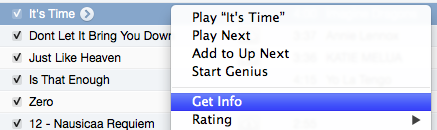
Steg 2: Med informationspanelen för låten öppen klickar du på alternativ fliken överst i den. Bland informationen som visas här hittar du Start och Sluta tider för låten (som båda bör vara avmarkerade).
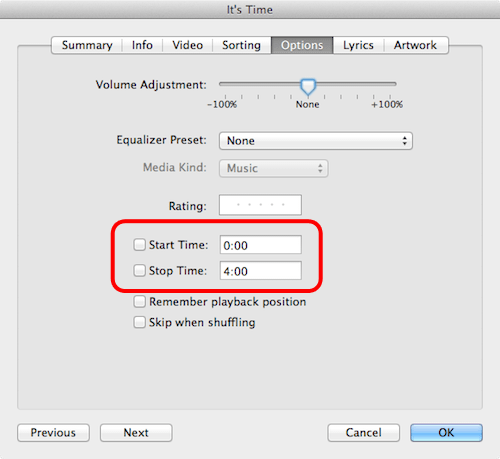
Markera båda kryssrutorna och ändra båda Start och Sluta gånger till de du skrev ner respektive. Ställ gärna in vilken längd du vill, även om 30 sekunder är mer än tillräckligt för din genomsnittliga ringsignal. När du är klar klickar du OK
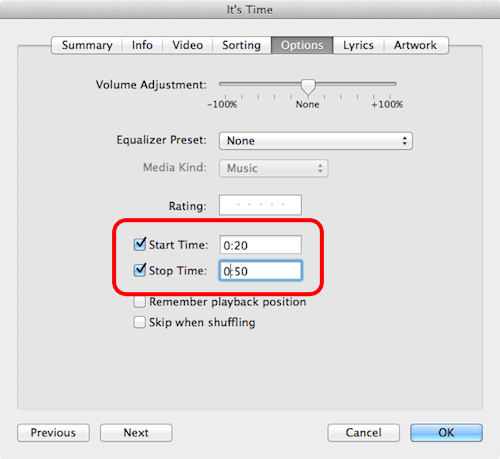
Steg 3: Högerklicka på låten igen och välj den här gången Skapa AAC-version. Detta kommer att skapa en andra låtfil med längden på bara den tid som din framtida ringsignal har.


Steg 4: Högerklicka på den nyskapade filen och välj Visa i Finder för att avslöja den ursprungliga filens plats på din Mac eller PC.
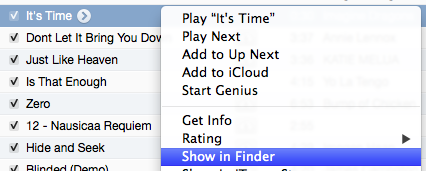
Den avslöjade filen bör ha filtillägget "m4a".
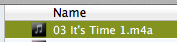
Nu är här en knepig del: Lämna Finder-fönstret öppet och gå tillbaka till iTunes. Där, gå till den nya filen igen, högerklicka på den och Radera Det. När Radera dialogrutan visas, se till att du klickar på Behåll fil.
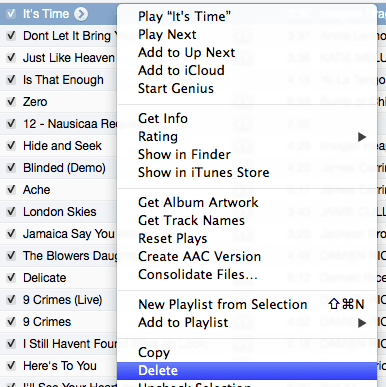
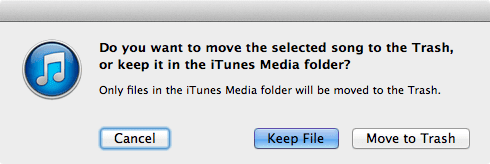
Viktig notering: Genom att göra detta säkerställer du att just namn av filen kommer att raderas. Om du bara lämnar den på iTunes kommer appen inte att tillåta dig att importera din ringsignal senare.
Steg 5: Tillbaka till Finder-fönstret du just öppnade. Där ändrar du filtillägget från "m4a" till "m4r", vilket är tillägget för ringsignaler.
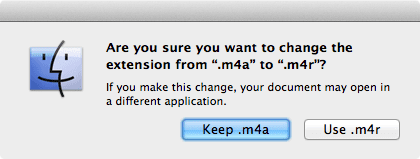
När du är klar dubbelklickar du på ringsignalsfilen så öppnas den i Toner delen av iTunes automatiskt.
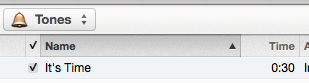
Din ringsignal är nu klar!
Efter det är allt du behöver göra att synkronisera din iPhone med iTunes för att överföra din nya ringsignal. Alternativt kan du också använda andra applikationer för att överföra dem, som vi visade dig i ett tidigare inlägg. Njut av!
Senast uppdaterad den 3 februari 2022
Ovanstående artikel kan innehålla affiliate-länkar som hjälper till att stödja Guiding Tech. Det påverkar dock inte vår redaktionella integritet. Innehållet förblir opartiskt och autentiskt.